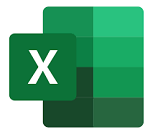
Excel und Bilder – das klingt zunächst nach einer ungewöhnlichen Kombination. Doch manchmal ist es sinnvoll, Bilder direkt in eine Excel-Datei einzufügen, um Daten anschaulicher zu präsentieren. Besonders hilfreich ist dies bei Produktkatalogen, Lagerlisten oder anderen Anwendungen, bei denen visuelle Elemente einen Mehrwert bieten.
Die gute Nachricht: Das Einfügen von Bildern in Excel-Zellen ist heute unkompliziert und effizient möglich.
Was sollte beachtet werden?
Bevor Bilder eingefügt werden, lohnt es sich, die Zellengröße anzupassen. Dadurch können die Bilder optimal in die Tabellenstruktur integriert werden. Hierzu einfach das gesamte Tabellenblatt markieren, indem man auf das kleine Dreieck oben links in der Ecke der Zeilen- und Spaltenüberschriften klickt. Danach die Spaltenbreite und Zeilenhöhe individuell anpassen.
Wie füge ich Bilder in Zellen ein?
- Den Cursor in die gewünschte Zelle positionieren.
- Im Menü den Reiter „Einfügen“ auswählen.
- Unter „Bilder“ eine der folgenden Optionen wählen:
- Bilder vom Gerät
- Online-Bilder
- Bilder aus dem Cloud-Speicher oder einem Archiv
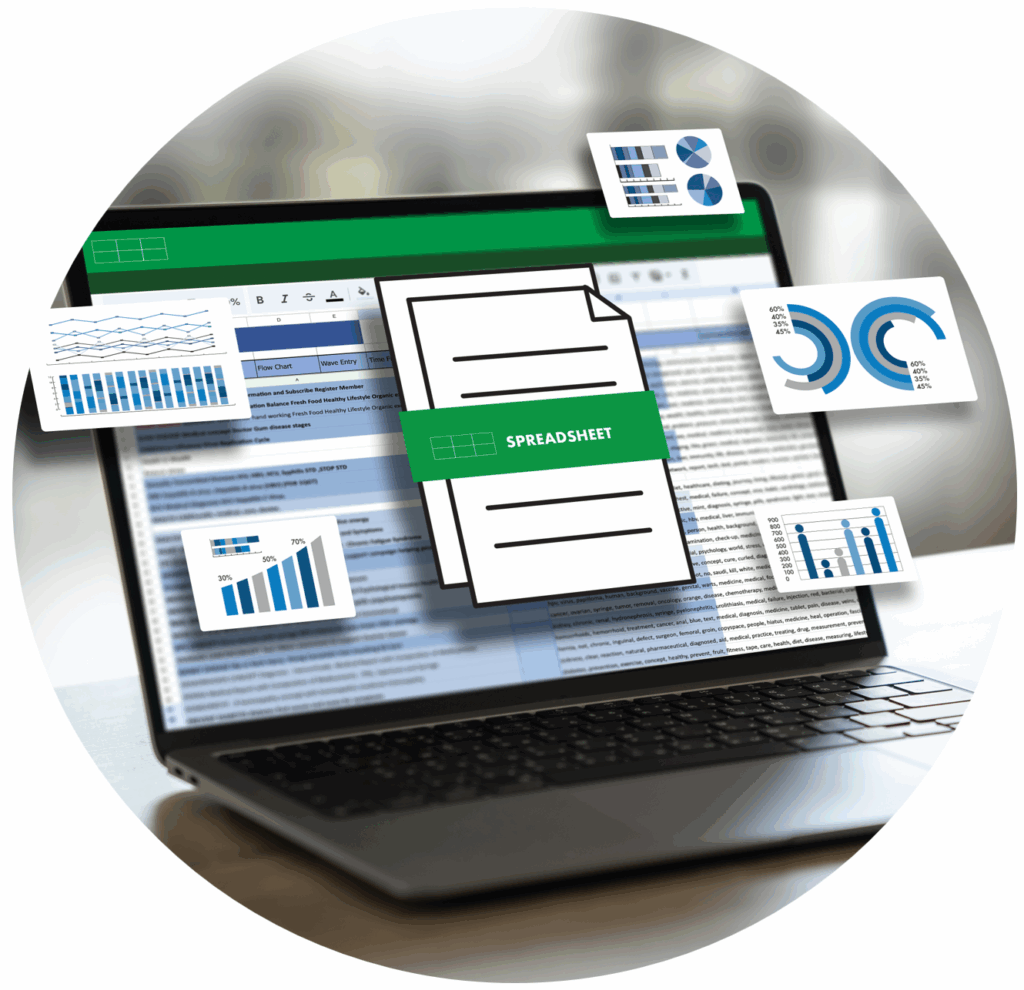
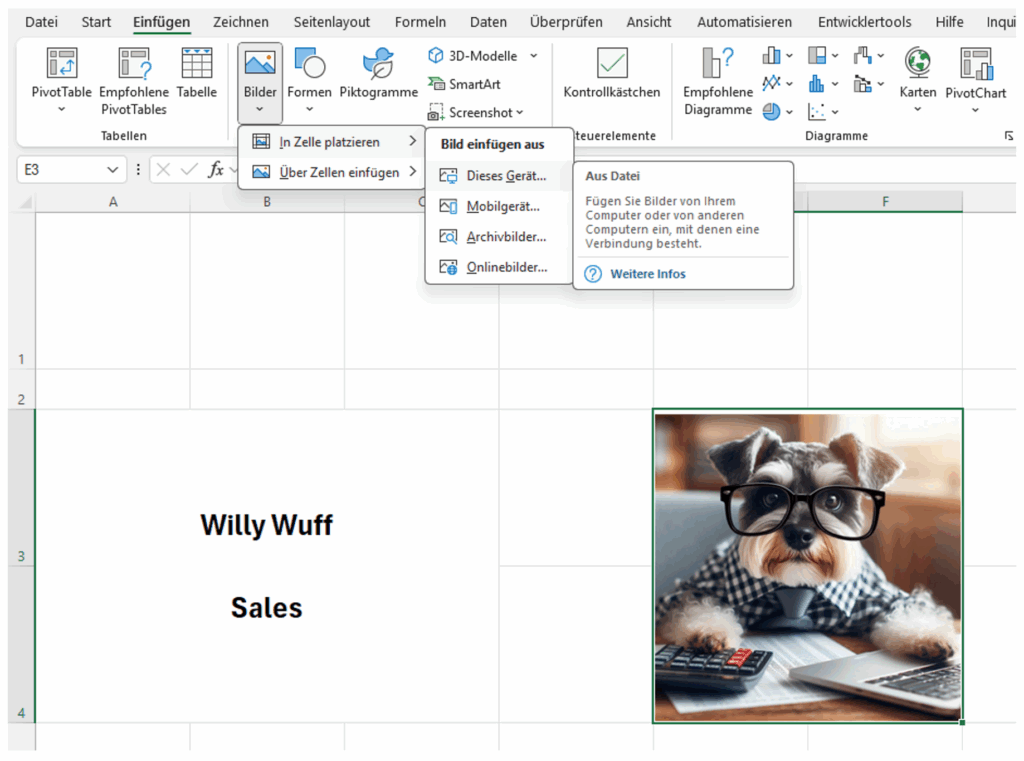
Sobald das Bild eingefügt ist, wird es automatisch an die Zelle gebunden. Es bleibt fest mit dieser Zelle verknüpft, selbst wenn Zeilen oder Spalten verschoben werden.

Fazit
Das Einfügen von Bildern in Excel-Zellen ist einfacher als gedacht und eröffnet spannende neue Möglichkeiten für die Datenvisualisierung. Ob für Produktdarstellungen oder kreative Tabellenlayouts – diese Funktion ist ein echtes Highlight. Probieren Sie es aus und lassen Sie sich inspirieren!
P.S.: Über 50 Excel Kurse passend zu Ihren Anforderungen finden Sie hier.
